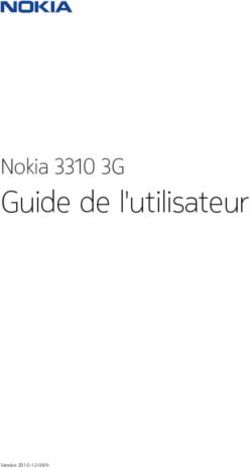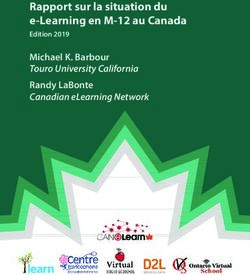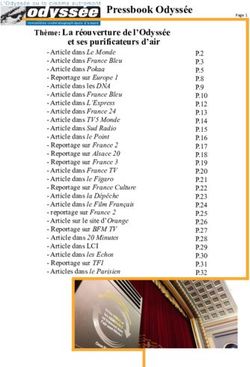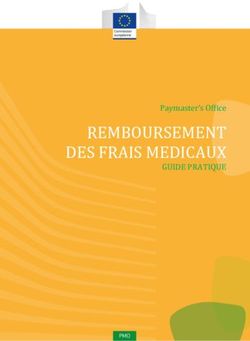EASYMULTIDISPLAY-GUIDEUTILISATEURV2 1 - EASY MULTI DISPLAY
←
→
Transcription du contenu de la page
Si votre navigateur ne rend pas la page correctement, lisez s'il vous plaît le contenu de la page ci-dessous
Table des matières
À PROPOS D’EASY MULTI DISPLAY.............................................................................................4
Description.......................................................................................................................................4
Avantages.........................................................................................................................................4
Configuration requise......................................................................................................................4
SE PRÉPARER À UTILISER EASY MULTI DISPLAY....................................................................5
Comment télécharger Easy Multi Display ?....................................................................................5
Comment installer Easy Multi Display ?.........................................................................................7
Comment mettre à jour Easy Multi Display ?...............................................................................13
Comment désinstaller Easy Multi Display ?..................................................................................14
Comment activer Easy Multi Display............................................................................................16
UTILISER EASY MULTI DISPLAY................................................................................................18
La configuration d’Easy Multi Display.........................................................................................18
La barre de raccourcis...................................................................................................................22
Télécommande..........................................................................................................................23
Enregistreur d’écran.............................................................................................................25
Configuration du logiciel..........................................................................................................26
Planning....................................................................................................................................27
Messages d’alerte......................................................................................................................28
Configuration des paramètres des URLs.......................................................................................29
Raccourcis d’Easy Multi Display..................................................................................................31
QUESTIONS FREQUENTES...........................................................................................................32
Hardware........................................................................................................................................32
Configuration requise................................................................................................................32
Quels sont les câbles qui vont jusqu'à la télévision ?................................................................33
Combien coûte la solution complète Easy Multi Display ?......................................................34
Software.........................................................................................................................................35
Puis-je afficher dans plusieurs commerces la même image ?...................................................35
Comment afficher des messages libres ?..................................................................................35
Puis-je afficher plusieurs vidéos les unes après les autres ?.....................................................36
Comment afficher la météo du jour ?........................................................................................36
Comment afficher mes promotions ?........................................................................................37
Comment faire défiler verticalement son site internet ?...........................................................38
Comment afficher une vidéo YouTube ?...................................................................................39
Comment faire défiler ses photos ?...........................................................................................40
Comment planifier des changements dans la journée ?............................................................41
Qu'est-ce que le contrat de maintenance logicielle?.................................................................41
Quel est le contrat de maintenance d'EMD..........................................................................42
Et si je ne signe pas l'accord de maintenance?.....................................................................42
Quels sont les principaux risques de sécurité du Cloud Computing ?......................................42
Pourquoi proposons-nous deux lecteurs vidéo différents ?.......................................................43
Pourquoi proposons-nous deux navigateurs différents ?..........................................................44
Puis-je utiliser mon ordinateur portable ?.................................................................................46
De quelle carte graphique ai-je besoin ?...................................................................................47
Conseils sur la carte graphique.............................................................................................48
Quel type de téléviseur puis-je utiliser avec EMD ?.................................................................49
Comment afficher vos réseaux sociaux sur plusieurs écrans ?.................................................50
Comment diffuser sur six écrans avec un écran de contrôle ?..................................................51
Comment changer le ratio de vos vidéos ?................................................................................53
Easy Multi Display – Guide Utilisateur V2 2Comment utiliser le réseau rj45 existant pour diffuser sur plusieurs écrans ?..........................53
Où trouver des images et des vidéos libres de droit ?...............................................................54
Comment afficher des vidéos Youtube, Viméo et Dailymotion ?.............................................54
Comment faire défiler une page web verticalement et automatiquement ?..............................55
Comment afficher plusieurs sites web par zone ?.....................................................................55
Comment afficher les informations sur le trafic aérien ?..........................................................56
Comment afficher des informations sur le trafic routier ?........................................................57
Comment afficher mes présentations, documents et feuilles de calcul Google Slides ?..........57
Comment supprimer le panneau de configuration Google de vos diapositives ?.....................57
Comment configurer la gestion du réseau avec Easy Network ?..............................................57
Comment positionner correctement vos écrans ?......................................................................58
Comment afficher mes fichiers Excel ?....................................................................................60
Problèmes rencontrés.....................................................................................................................62
Problème d'affichage non lancé................................................................................................62
Problème avec les fichiers de flux YouTube.............................................................................64
Problème lors de l'installation du logiciel.................................................................................65
Problème avec la taille ou la position des pages Internet (le bureau Windows toujours visible après
le lancement de l'affichage EMD)......................................................................................................66
Pourquoi mon média est-il pixélisé?.........................................................................................67
Service client......................................................................................................................................68
Coordonnées du service client.......................................................................................................69
Easy Multi Display – Guide Utilisateur V2 3À PROPOS D’EASY MULTI DISPLAY Description Easy Multi Display (EMD) est un logiciel d’affichage numérique français développé en France et designé en Angleterre qui vous permet d’afficher vos médias en simultanée sur plusieurs écrans. Selon votre licence, vous pouvez afficher jusqu’à 24 médias différents sur six écrans et en simultanée. Avantages Easy Multi Display est adapté aux petites, moyennes et grandes entreprises voulant afficher plusieurs médias en simultanées. Grâce à Easy Multi Display, les gérants de restaurant, fast food et café peuvent afficher leurs offres spéciales ainsi que leur menu afin d’inciter leurs clients à consommer chez eux. Les commerces de détail ont choisi Easy Multi Display afin de mettre en avant leurs produits et leurs campagnes publicitaires ; les centres commerciaux utilisent Easy Multi Display afin de vendre leurs espaces publicitaires aux détaillants. Mais notre logiciel est également adapté aux pharmacies qui pourront par exemple afficher la météo, des offres promotionnelles ou encore des vidéos éducatives afin d'informer leurs clients. Des SDIS nous ont également fait confiance ! Configuration requise Afin de profiter au mieux de toutes les fonctionnalités d’Easy Multi Display, assurez-vous que votre matériel répond aux exigences suivantes. Système d'exploitation : Windows 10 RAM : 8 GB Carte graphique : nous vous recommandons l'une d'entre elles. Matrox Nvidia Quadro M9140 P620 Website Website Prix : ~ 600€ Prix : ~ 200 – 300€ Note : la plupart des cartes graphiques récentes fonctionneront pour les clients n’utilisant qu’un ou deux écrans, si vous désirez utiliser notre logiciel afin de diffuser des médias sur quatre écrans ou plus, veuillez Easy Multi Display – Guide Utilisateur V2 4
acheter une carte graphique « Quad » ou vous référer au chapitre « De quelle carte graphique ai-je
besoin ? » et « Conseils sur la carte graphique ».
SE PRÉPARER À UTILISER EASY MULTI
DISPLAY
Téléchargez et installez simplement Easy Multi Display en suivant ces quelques étapes. Vous allez
être opérationnelles en peu de temps. Si toutefois vous rencontrez un problème lors du
téléchargement ou de l'installation d'Easy Multi Display, veuillez nous contacter en vous référant au
chapitre « Coordonnées du service client ».
Comment télécharger Easy Multi Display ?
1. Utilisez un navigateur internet, comme Google Chrome, Mozilla Firefox ou Opera afin
d’accéder au site web officiel d’Easy Multi Display.
Note: si vous lisez la version numérique de ce guide utilisateur, vous pouvez directement cliquer sur le lien
ci-dessous afin d’accéder au site official d’Easy Multi Display. Vous pouvez également copier ce lien dans la
barre d’adresse de votre navigateur internet.
www.easy-multi-display.com
2. Cliquez sur le bouton rouge afin de télécharger la version d'essai du logiciel.
Easy Multi Display – Guide Utilisateur V2 53. Une nouvelle fenêtre s'ouvre, vous invitant à entrer votre adresse e-mail, puis sélectionnez
votre pays et cliquez sur « continue ».
4. Après avoir cliqué sur « Continue », un lien de téléchargement s’affiche. Cliquez sur le
bouton afin de débuter le téléchargement d’Easy Multi Display.
5. Une fenêtre apparaît, sélectionnez un dossier dans lequel vous voulez sauvegarder Easy
Multi Display.
Félicitations, le téléchargement d’Easy Multi Display est en cours ! Veuillez patienter !
Easy Multi Display – Guide Utilisateur V2 6Comment installer Easy Multi Display ?
Veuillez suivre les instructions suivantes afin d’installer Easy Multi Display.
Note : Afin d'installer et lancer Easy Multi Display, vous devrez tout d'abord télécharger le logiciel sur notre
site internet. Pour plus d'aide concernant le téléchargement d'EMD, veuillez vous référer au chapitre
« Comment installer EMD ».
1. Dans Windows, trouvez le fichier « EMDSetup.exe » précédemment téléchargé.
2. Faites un double clic sur cette icône afin de débuter l’installation d’EMD.
3. Une fenêtre Windows va apparaître, choisissez votre langue.
4. Cliquez sur « je comprends et j'accepte les termes du contrat de licence », puis cliquez sur
suivant.
Easy Multi Display – Guide Utilisateur V2 75. Choisissez le dossier de destination du logiciel, nous vous conseillons de laisser le dossier
par défaut (C:\Program Files\EasyMultiDisplay).
6. Sélectionnez le dossier du menu démarrage dans lequel vous désirez installer EMD. Nous
vous recommandons de l’installer dans le dossier par défaut, puis cliquez sur suivant.
7. Vérifiez le dossier d’installation et le dossier du menu démarrage, puis cliquez sur
« Installer ».
Easy Multi Display – Guide Utilisateur V2 88. Easy Multi Display va commencer l’installation. Toutefois, en simultanée le logiciel installera
deux logiciels important au bon fonctionnement d'Easy Multi Display. Commençons par
installer Microsoft Visual C++ en cliquant sur « J'accepte les conditions générales de la
licence » puis cliquez sur « Installer ».
9. Nous débutons maintenant l'installation de VLC, cliquez sur « Suivant ».
10. Si vous avez déjà installé VLC sur votre ordinateur, vous avez deux possibilités :
1. Mettre VLC à niveau en conservant les réglages.
2. Changer les paramètres.
Une fois votre choix effectué, cliquez sur « Suivant ». VLC s'installera. Si vous n'avez pas
VLC, veuillez directement passer à l'étape 12.
Easy Multi Display – Guide Utilisateur V2 911. Cliquez sur « fermer ».
12. Une nouvelle fenêtre va apparaître vous demandant de choisir la langue d’installation de
VLC Media Player. Sélectionnez votre langue, puis cliquez sur « OK ».
13. L’installation de VLC Media Player va débuter, cliquez sur « Suivant ».
14. Cliquez sur « suivant » afin d’accepter les conditions d’utilisation du logiciel.
Easy Multi Display – Guide Utilisateur V2 1015. Veuillez laisser la configuration par défaut puis cliquez sur « suivant ». 16. Choisissez le dossier d’installation de VLC Media Player, puis cliquez sur « Installation ». 17. Attendez que l’installation soit terminée, puis cliquez sur « terminé ». Easy Multi Display – Guide Utilisateur V2 11
18. Une fois l'installation de VLC Média Player terminé, le logiciel Screen Capturer Recorder
s'installera. Choisissez la langue et cliquez sur « Suivant ».
19. L'installation de Screen Capturer Recorder va commencer, cliquez sur « Installer ».
20. Le logiciel est installé ! Cliquez sur « Terminer ».
Easy Multi Display – Guide Utilisateur V2 1221. Puis retournez sur l’installation d’Easy Multi Display, choisissez « Oui, redémarrer mon
ordinateur maintenant » et cliquez sur « Terminé ».
Félicitations, l’installation d’Easy Multi Display est terminée !
Comment mettre à jour Easy Multi Display ?
Mettre à jour Easy Multi Display est très simple ! Si une mise à jour d’EMD est disponible, le logiciel
vous proposera de l’installer.
1. Quand le logiciel vous le demandera, cliquez sur « oui » afin de débuter le téléchargement
de la mise à jour d’EMD.
2. Une fois le téléchargement terminé, une deuxième boite de dialogue apparaîtra vous
demandant d’installer la mise à jour, cliquez sur « oui ».
Easy Multi Display – Guide Utilisateur V2 13Comment désinstaller Easy Multi Display ?
Veuillez suivre les instructions ci-dessous pour débuter la désinstallation d’Easy Multi Display.
1. Depuis votre bureau, ouvrez le menu de démarrage de Windows et cliquez sur
« paramètres ».
2. Une nouvelle fenêtre va apparaître, cliquez sur « application »
3. Cherchez Easy Multi Display dans la liste puis cliquez sur « Désinstaller ».
Easy Multi Display – Guide Utilisateur V2 144. Windows affichera une fenêtre vous demandant : « Voulez-vous vraiment désinstaller
complètement Easy Multi Display ainsi que tous ses composants ? » Cliquez sur « Oui ».
5. Easy Multi Display est supprimé. Toutefois, certains éléments devront être supprimés
manuellement.
6. Afin de supprimer les éléments restants, dirigez-vous vers le dossier d’installation d’Easy
Multi Display. Le chemin par défaut est : C:\Program Files\EasyMultiDisplay.
Easy Multi Display – Guide Utilisateur V2 157. Localisez le dossier “EasyMultiDisplay” puis cliquez sur le dossier et supprimez-le.
Félicitations, Easy Multi Display est désinstallé !
Comment activer Easy Multi Display
Après avoir acheté une licence Easy Multi Display, vous allez recevoir un e-mail contenant votre clé
d’activation. Veuillez suivre les instructions ci-dessous afin d’activer votre logiciel.
1. Cliquez sur l’icône « Setting Display » situé sur votre bureau afin d’ouvrir Easy Multi
Display.
Easy Multi Display – Guide Utilisateur V2 162. Cliquez sur le rouage dans la barre d'icônes situé en haut du logiciel.
3. Sur la page d’activation du logiciel, veuillez entrer votre nom, société, adresse e-mail ainsi
que votre clé d’activation, puis cliquez sur « Activation ».
Note : si vous désirez supprimer Easy Multi Display d'un ordinateur afin de l'installer sur un autre ordinateur,
veuillez garder votre nom, société, e-mail et clé d'activation puis cliquez sur « Désactivation ». Ainsi vous
pourrez utiliser ces informations sur un autre ordinateur.
Attention : si vous ne cliquez pas sur désactivation et que vous supprimez le logiciel de votre ordinateur,
vous serez dans l'obligation de nous contacter afin de récupérer votre compte.
Easy Multi Display – Guide Utilisateur V2 17UTILISER EASY MULTI DISPLAY
Utiliser EMD est très simple. Voici quatre icônes qui vous permettront d’utiliser EMD.
Start Display : lance la dernière configuration d'affichage.
Remote Control : lance la télécommande.
Setting Display : lance la configuration.
Stop Display : arrête l'affichage en cours.
La configuration d’Easy Multi Display
Lancez la configuration d’Easy Multi Display en double cliquant sur l’icône « Setting display »
disponible sur votre bureau.
1. Sélectionnez le nombre d’écrans à utiliser puis cliquez sur « Suivant ». Dans cet exemple,
nous allons configurer deux écrans.
Easy Multi Display – Guide Utilisateur V2 182. Dans ce menu, vous devez sélectionner les zones d’affichage de votre écran 1, puis cliquez
sur « Suivant ».
Dans cet exemple, nous avons choisi d’afficher une seule zone sur l’écran 1.
3. Maintenant, vous pouvez choisir ce que vous voulez afficher sur votre écran numéro 1.
Vous pouvez choisir une URL ou un média pour chaque zone.
Si vous désirez afficher votre site web, veuillez entrer votre lien dans la zone « Site internet »,
pour tout autre fichier, utilisez la zone « Média ».
Note : si vous voulez afficher un site de vidéo en ligne tels que YouTube, Vimeo ou encore Dailymotion, nous
vous conseillons fortement d'utiliser l'option « Stream » dans la zone « Média » afin d'afficher la vidéo en
plein écran et de ne pas consommer de bande passante à chaque diffusion de celle-ci.
4. Vous pouvez pré visualiser l’affichage de l’écran actuel en cliquant sur « Aperçu sur
votre bureau » ou « Aperçu sur l’affichage 1 ». Une fois satisfait, cliquez sur
« Suivant ».
Astuce : vous pouvez interrompre votre pr é visualisation en cliquant sur « Fermer » dans l’application ou en
appuyant sur la touche « Echap » de votre clavier.
Easy Multi Display – Guide Utilisateur V2 195. Maintenant, vous pouvez sélectionner le nombre de zones pour votre second écran, puis
cliquez sur « Suivant ».
Dans cet exemple, nous allons sélectionner trois zones pour notre second écran.
6. Maintenant, vous pouvez choisir ce que vous voulez afficher sur l’écran 2. Vous pouvez
choisir d’y afficher une URL ou un média pour chaque zone. Une fois la configuration
terminée, cliquez sur « Suivant ».
La configuration de vos écrans est terminée ! Sauvegardez votre configuration en cliquant sur
« Mémoriser » en bas de la fenêtre puis cliquez sur « suivant ».
Easy Multi Display – Guide Utilisateur V2 20Sur la dernière fenêtre, cliquez sur « Lancer affichage » afin de commencer la diffusion ! Astuce : saviez-vous que vous pouvez revenir aux diverses étapes de la configuration d’Easy Multi Display afin de modifier les zones et les médias à afficher ? Cliquez simplement sur « retour » afin de naviguer dans votre configuration et la modifier. Easy Multi Display – Guide Utilisateur V2 21
La barre de raccourcis 1 Télécommande Configuration de la télécommande. 2 Configuration Configuration générale du logiciel. 3 Planning Planifie la date de diffusion d’une configuration. 4 Utilisateurs (bientôt disponible). 5 Réseau avancé (bientôt disponible). 6 Message d’alerte Configuration des messages d’alerte. 7 Ouvrir une configuration d’affichage Ouvrir une configuration d’affichage précédemment crée. 8 Enregistrer cette configuration d’affichage Sauvegarde votre configuration actuelle. 9 Manuel utilisateur Manuel d’utilisation du logiciel. 10 Tutoriaux vidéo Vidéos d’aide à l’utilisation du logiciel. 11 Centre d’aide F.A.Q du site web. 12 Mise à jour Mise à jour du logiciel. La barre de raccourcis d'Easy Multi Display est voué au fil des mises à jour du logiciel, ainsi les icônes « Utilisateurs » et « Réseau avancé » (4 et 5) seront implantées dans une prochaine mise à jour d'EMD. Si vous désirez plus d'information concernant ces deux fonctionnalités ou d'autres fonctionnalités déjà existantes, veuillez vous référer au chapitre « Coordonnées du service client » afin de nous contacter. Nous serons ravis de vous informer de l'évolution du logiciel. Easy Multi Display – Guide Utilisateur V2 22
Télécommande
La télécommande EMD permet de naviguer entre vos configurations d’écran. Celle-ci vous sera
utile si vous désirez changer de configuration en quelques clics.
Note : vous n’aurez pas accès à la télécommande si vous avez acheté la version « Un écran » ou la
version « Standard » d’Easy Multi Display. Si vous désirez utiliser la télécommande, veuillez acheter
la licence « Entreprise » sur notre site internet ou mettre à niveau votre version actuelle.
1 Réduit la fenêtre « télécommande ».
2 Permet de choisir son PC.
3 Choisissez la configuration que vous désirez utiliser.
4 Chaque numéro correspond à une configuration d’affichage précédemment crée.
5 Choisir le message d’alerte à afficher.
6 Choisir le jour et l’heure à laquelle diffuser votre affichage.
7 Enregistrer une vidéo de vos diffusions en cours.
8 Basculer vers le mode basique de la télécommande.
Easy Multi Display – Guide Utilisateur V2 23Voici ci-dessous un descriptif plus complet des fonctionnalités de la télécommande Easy Multi Display. 1 : Cette option permet de réduire le menu « Télécommande » afin d’afficher une icône déplaçable. En cliquant sur cette icône, vous ouvrirez le menu « Télécommande » d’Easy Multi Display. 2 : Cette option permet de choisir le PC à utiliser avec la télécommande d’Easy Multi Display. 3 : Permet de choisir la configuration que vous désirez utiliser, celle-ci vous permettra d’afficher jusqu’à neuf configurations d’affichage, en cliquant sur le rouage, vous pourrez ajouter, modifier ou supprimer vos configurations. Cliquez sur « Parcourir » et choisissez les configurations d’affichage que vous avez précédemment créé afin de pouvoir y accéder en quelques clics. 4 : Ce sont toutes vos configurations d’affichage disponibles dans votre configuration (ici, la configuration est celle du SDIS). Chacune de ces icônes est une configuration d’affichage précédemment crée, en cliquant sur l’une de ces icônes vous pourrez facilement basculer d’une configuration d’affichage à l’autre. 5 : Ce menu permet de diffuser un message d’alerte sur un ou plusieurs écrans. Vous pouvez créer, personnaliser et sauvegarder vos messages d’alerte dans le menu « Message d’alerte » de la barre de raccourcis. 6 : Le menu « Séquence » permet de programmer vos configurations d’affichage afin qu’elle s’affiche à une date et heure précise, pour cela, programmer l’affichage dans le menu « Planning » de la barre de raccourcis. 7 : La télécommande d’Easy Multi Display vous permet également de faire des captures vidéo de vos diffusions. Easy Multi Display – Guide Utilisateur V2 24
Enregistreur d’écran L’enregistreur d’écran est une des options les plus évoluée du logiciel Easy Multi Display, celui-ci vous permet d’enregistrer en vidéo vos diffusions. Cette option est capable d’enregistrer un ou plusieurs écrans en simultanée. 1 Dossier de destination de vos captures vidéo. 2 Nom de votre fichier. 3 Format date de votre fichier. 4 Nombre d’écran à enregistrer. 5/6 Hauteur et la largeur de votre enregistrement. 7 Codec vidéo à utiliser pour l’enregistrement. 8 Qualité de votre enregistrement vidéo. 9/10 Résolution vidéo de votre enregistrement. 11 La vidéo capturé peut être lisible en réseau local sur un autre PC. 12 Enregistrer seulement le stream ou l'audio. 13 Sauvegarde la configuration de vos enregistrements. 14 Débute l’enregistrement de votre ou vos écrans. 15 Emplacement de vos vidéos enregistrés. Easy Multi Display – Guide Utilisateur V2 25
Configuration du logiciel 1 Activer ou désactiver le lancement du logiciel au démarrage de Windows. 2 Si vous ne disposez que d'un seul écran, les médias apparaîtront sur celui-ci. 3 Activer ou désactiver la fonction « Video Wall ». 4 Contrôle le PC à distance. 5 La fenêtre d'EMD sera toujours au-dessus des autres fenêtres. 6 Personnalise la résolution de vos écrans. 7 Retour de votre configuration sur les écrans en haut à droite dans l'onglet « configuration ». 8 Choisir le navigateur à utiliser afin d’ouvrir des sites internet dans Easy Multi Display. 9 Remettre à zéro votre configuration Easy Multi Display. 10 Les informations de votre licence. Easy Multi Display – Guide Utilisateur V2 26
Planning 1 Ajouter une nouvelle séquence. 2 Supprimer une nouvelle séquence. 3 Donner un nom à votre configuration. 4 Donner une description à votre configuration. 5 Planifier la date de diffusion de votre configuration. 6 Choisir entre plage horaire d’affichage et durée d’affichage. 7 Toutes les configurations enregistrées s’affichent ici. 8 Supprimer une configuration précédemment crée et configurations qui s’afficheront. 9 Donner un nom à la configuration. 10 Donner un nom à la diffusion. 11 La séquence programmé se lance au démarrage du PC au lieu de la configuration par défaut. Easy Multi Display – Guide Utilisateur V2 27
Messages d’alerte 1 Ajouter un message. 2 Supprimer un message. 3 Donner un nom à votre message. 4 Diffuser une image. 5 Texte qui sera diffusé à l’écran. 6 Image d’arrière-plan de votre message d’alerte. 7 Centrer l’image ou le texte et aller à la ligne si défilement vertical. 8 Modifier la largeur et la hauteur de votre message. 9 Configurer votre message d’alerte. 10 Choisir le message à afficher, sur quel(s) écran(s) et le délai. Easy Multi Display – Guide Utilisateur V2 28
Configuration des paramètres des URLs Ce menu permet de configurer l’affichage de vos sites internet sur Easy Multi Display. 1 Choisir l’écran à configurer. 2 Choisir le zoom à appliquer à la page web. 3 Modifier le cadrage de la page web. 4 Paramétrer les changements d’URLs. 5 Modifier les paramètres d’actualisation des pages web. 6 Modifier les paramètres de défilement de votre page web. 7 Appliquer la configuration de cette zone à toutes les autres zones de cet écran. 8 Remettre à zéro la configuration de cette zone. 9 Aperçu de cette configuration sur votre bureau. 10 Mémoriser les changements apportés à cette zone. 11 Aperçu de cette configuration sur l’écran 1. Easy Multi Display – Guide Utilisateur V2 29
Voici ci-dessous un descriptif plus complet de la configuration des URLs d’Easy Multi
Display.
1. Vous pouvez configurer n’importe quel écran en cliquant sur le rouage de l’écran
correspondant.
2. Le zoom est disponible qu’avec Google Chrome et vous pouvez zoomer jusqu’à dix fois et
dézoomer jusqu’à deux fois.
3. Cette option vous permet de modifier le cadrage de votre page web.
3.1. Pixel Position X : modifie la position horizontale du contenu.
a) Pixel Position X = 0 : le site s’affiche tel qu’il est.
b) Pixel Position X = 100 : le site est décalé vers la droite de 100 pixels.
Easy Multi Display – Guide Utilisateur V2 303.2. Pixel Position Y : modifie la position verticale du contenu.
a) Pixel Position Y = 0 : le site s'affiche tel qu'il est.
b) Pixel Position Y = 100 : le site est décalé vers le bas de 100 pixels.
Raccourcis d’Easy Multi Display
Voici les raccourcis clavier d’Easy Multi Display afin de faciliter votre utilisation.
FONCTION RACCOURCIS
ESC Arrête Easy Multi Display.
ALT+Q Arrête Easy Multi Display.
CTRL+E Lance Easy Multi Display.
Easy Multi Display – Guide Utilisateur V2 31QUESTIONS FREQUENTES Hardware Configuration requise Easy Multi Display – Guide Utilisateur V2 32
Quels sont les câbles qui vont jusqu'à la télévision ?
Cela dépend de votre configuration actuelle car il vous faudra autant de câble HDMI que de
télévision. Toutefois, le prix d'un câble est relativement peu coûteux car un câble HDMI vous
coûtera environ 5 euros chacun.
Câble HDMI
Si vous désirez acheter un ou plusieurs câbles, veuillez cliquer ici afin d'être redirigé vers le
site de la Fnac.
Pour plus d'information, veuillez vous référer au chapitre « Combien coûte la solution
complète Easy Multi Display ? ».
Easy Multi Display – Guide Utilisateur V2 33Combien coûte la solution complète Easy Multi Display ? L'entreprise TekAngel ne fournit pas la solution complète mais seulement le logiciel d'affichage dynamique, toutefois, nous pouvons vous fournir une estimation de prix concernant la solution complète englobant le coût du logiciel et le coût du matériel. Solution un écran : Mini PC (250€) + Câble HDMI (5€) + TV 109 cm (300€) + Support TV (20€) + Logiciel EMD (149€). Coût total de la solution : environ 724 euros. Solution trois écrans : PC gaming avec carte graphique (1000€) + 3 Câbles HDMI (15€) + 3 TVs 109 cm (900€) + Support TV (60€) + Logiciel EMD (499€). Coût total de la solution : environ 1720 euros. Solution six écrans : PC gaming avec 2 cartes graphiques (1000€) + 6 Câbles HDMI ou alternatives (30€) + 6 TVs 109 cm (1900€) + Support TV (120€) + Logiciel EMD sans télécommande (499€) / logiciel EMD avec télécommande (899€). Coût total de la solution : environ 3499 euros. Easy Multi Display – Guide Utilisateur V2 34
Software
Puis-je afficher dans plusieurs commerces la même image ?
Oui cela est tout à fait possible avec Easy Multi Display !
1. Configurez la même architecture de dossier sur OneDrive pour tous vos commerces.
2. Donnez le même nom aux fichiers que vous voulez utiliser dans vos commerces.
3. Si vous voulez changer d'image rapidement via votre mobile ou votre PC, remplacer
l'ancienne image par une nouvelle en conservant le nom du fichier. Vous n'aurez aucune
modification à faire sur EMD, la nouvelle image s'affichera automatiquement.
Comment afficher des messages libres ?
Cliquez sur l'icône "sonnette" afin de configurer vos messages.
Easy Multi Display – Guide Utilisateur V2 35Puis-je afficher plusieurs vidéos les unes après les autres ?
Bien sûr ! Pour cela il existe plusieurs solutions !
1. Vous utilisez YouTube, il vous suffit d'insérer vos liens dans "Stream".
2. Ajoutez vos vidéos dans un dossier et choisissez l'option "Dossier dans EMD. Vos vidéos se
liront les unes après les autres.
Comment afficher la météo du jour ?
Afin de configurer rapidement la météo de votre ville, nous vous suggérons d'utiliser la météo de
Google afin de vous faciliter l'utilisation.
Veuillez simplement ;
1. Choisir votre ville
2. Entrer le lien Google dans EMD. Par exemple, la météo de la ville de Lorient serait ->
www.google.com/search?q=meteo+lorient
Easy Multi Display – Guide Utilisateur V2 363. Configurez les paramètres en fonction des images ci-dessous afin d'afficher la météo au
pixel près.
Comment afficher mes promotions ?
Easy Multi Display – Guide Utilisateur V2 37Comment faire défiler verticalement son site internet ? Tout ce qui bouge attire le regard, simulez un mouvement sur la roulette de la souris et affichez par exemple l'intégralité de vos articles. Vous rendez ainsi vivant et dynamique votre webshop. Easy Multi Display – Guide Utilisateur V2 38
Comment afficher une vidéo YouTube ? Vous pouvez ajouter un ou plusieurs liens YouTube. La vidéo s'affiche en plein écran et les liens se lisent les uns après les autres. Les vidéos sont stockées temporairement dans le lecteur et ne consomment pas de bande passante. Easy Multi Display – Guide Utilisateur V2 39
Comment faire défiler ses photos ? Il vous est évidemment possible de faire défiler vos photos avec le logiciel Easy Multi Display ! Pour cela, rien de plus simple, suivez les instructions ci-dessous et vos images défileront jusqu'à la dernière, puis l'affichage recommencera en boucle. N'hésitez donc pas et mettez autant de photos que vous le désirez ! Easy Multi Display – Guide Utilisateur V2 40
Comment planifier des changements dans la journée ? Planifiez simplement votre configuration pour la journée ! Vous pouvez de 9 heures à 16 heures faire la promotion d'une marque de vitamine puis de 16 heures à 19 heures y afficher une promotion sur la gamme de produits Relax ! Les possibilités sont infinies et vous permettront d'adapter votre communication aux moments clés de la journée ou de la semaine ! Qu'est-ce que le contrat de maintenance logicielle? Un accord de maintenance logicielle est un accord commun trouvé dans l'industrie du logiciel. Il s'agit d'un accord entre le client et une société de logiciels qui garantit l'utilisation continue du logiciel aux deux extrémités. Cela signifie que le fournisseur de logiciels accepte de maintenir et de mettre à jour le logiciel afin qu'il continue de fonctionner efficacement et qu'il soit à jour avec les progrès technologiques et les problèmes de sécurité. En tant que client, vous signez un contrat de maintenance pour vous assurer d'avoir accès à ces mises à jour dès leur publication. Par exemple, tout comme votre voiture a besoin d'un entretien chaque année, peut-être une vidange d'huile ou un alignement des pneus. Le logiciel a également besoin de correctifs similaires pour garantir des performances optimales, car le monde de la technologie évolue rapidement. Easy Multi Display – Guide Utilisateur V2 41
Quel est le contrat de maintenance d'EMD
Nous offrons à chaque client la possibilité d'investir dans le contrat de maintenance pour Easy
Multi Display. Si vous choisissez de vous inscrire, des frais forfaitaires de 20% du coût du logiciel
vous seront facturés, sur une base annuelle.
L'acceptation vous offre quelques avantages supplémentaires:
• Soyez assuré qu'au fur et à mesure que la technologie progresse, le logiciel EMD aussi.
• Lorsque d'autres clients demandent des personnalisations à EMD, vous aurez également
accès à ces fonctionnalités supplémentaires, telles que les nouveaux connecteurs de type
de données.
Et si je ne signe pas l'accord de maintenance?
Aucun problème! Vous pouvez continuer à utiliser Easy Multi Display et votre version actuelle
continuera de fonctionner telle quelle. Cependant, vous n'aurez pas accès à des fonctionnalités
supplémentaires qui peuvent être développées ou ajoutées au logiciel tout au long de l'année. Ces
fonctionnalités peuvent être la possibilité d'utiliser différents types de sources de données pour vos
écrans.
Pour accéder à ces fonctionnalités, vous devrez payer les frais de mise à niveau du logiciel, qui
peuvent être supérieurs aux 20% de maintenance que vous auriez payés tout au long de l'année.
Quels sont les principaux risques de sécurité du Cloud Computing ?
Nous allons commencer par une histoire …
On de nos premiers clients en 2007 était une agence immobilière en Vendée, France. Cette agence
utilisait déjà la signalisation numérique hébergée sur le cloud pour présenter les biens disponibles
à la location et à la vente, sur 6 écrans différents dans sa vitrine.
Cependant, la société qui a fourni le service d'affichage basé sur le cloud a fermé ses portes
et l'agence immobilière a été laissée pour compte. Ils se sont retrouvés avec 6 écrans qui ne
fonctionnaient plus. Notre premier logiciel, "Vitrine Multimedia" (des créateurs d'Easy Multi
Display) est né du besoin de ce client…
Voici quelques-unes des raisons pour lesquelles les solutions basées sur le cloud ne sont pas
toujours la meilleure solution.
• L'existence de failles de sécurité à la fois sur l'une des couches logiques du Data Center et
celles résultant d'erreurs humaines;
• Fragilité dans la gestion des accès et des identités, bien que certains fournisseurs
renforcent les interfaces d'authentification avec d'autres moyens tels que les certificats, les
cartes à puce, la technologie OTP et bien d'autres;
• L'utilisation d'API non sécurisées pour intégrer des applications aux services cloud;
• Exploitation des vulnérabilités du système d'exploitation sur les serveurs cloud et même sur
les applications hébergées;
Easy Multi Display – Guide Utilisateur V2 42• Le piratage de compte, qui est un ancien type d'attaque informatique, s'est accompagné
d'une forte recrudescence depuis l'avènement d'Internet et même celui du cloud
computing;
• Une action malveillante initiée en interne dans les effectifs du fournisseur. Un attaquant de
l'équipe de gestion de Datacenter peut facilement compromettre la confidentialité et
l'intégrité des environnements hébergés;
• Menaces persistantes avancées qui consistent en une forme d'attaque où le pirate parvient
en quelque sorte à installer un appareil dans le réseau interne de l'organisation, à partir
duquel il peut extraire des données importantes ou confidentielles. Il s'agit d'une forme
d'attaque difficile à détecter pour un fournisseur de services cloud;
• Perte de données qui peut être causée par une attaque informatique (logique) sur le centre
de données, une attaque physique (incendie ou bombardement), une catastrophe
naturelle, ou même simplement un facteur humain chez le prestataire de services, par
exemple en cas de faillite de la société;
• Lacunes dans les stratégies d'adoption interne ou de transition vers le cloud. Les
entreprises ou organisations ne prennent pas souvent en compte tous les facteurs de
sécurité liés à leur fonctionnement avant de souscrire à un service cloud. Certaines
négligences, tant en termes de développement d'applications qu'en termes d'utilisation de
base, sont parfois fatales;
• Utilisation frauduleuse des technologies cloud pour cacher l'identité et mener des attaques
à grande échelle. Généralement, ce sont des comptes créés pendant les périodes
d'évaluation (la plupart des FAI offrent 30 jours d'essai gratuit) ou des accès achetés
frauduleusement;
• Déni de service (DoS) qui est une attaque qui consiste à rendre un service indisponible par
une consommation excessive de ressources telles que les processeurs, la mémoire ou le
réseau. L'idée pour le pirate est de réussir à surcharger les ressources du Data Center afin
d'empêcher les autres utilisateurs de profiter des services;
• Les failles liées à l'hétérogénéité des technologies embarquées dans l'architecture interne
du cloud, et l'architecture externe d'interfaçage avec les utilisateurs.
Selon plusieurs experts en audit, les risques et pertes associés aux solutions cloud sont en
constante augmentation et 8 fois sur 10, l'entreprise piratée ne le sait pas. Encore, de nombreux
DSI ont du mal à obtenir de nouveaux budgets pour éviter ce risque accru. Certains, à court
d'arguments devant leur direction, en viennent à souhaiter des incidents graves pour que la
direction prenne conscience de la nécessité d'investir un peu plus dans la sécurité.
A CSI 40 CIO qui estimait que le nombre total d'applications SaaS "pirates" dans son entreprise
était proche de 100, a appris d'un audit qu'il y en avait en réalité 2,500 ...
Contrairement à la concurrence, nos applications n'utilisent pas le cloud pour toutes ces raisons!
Pourquoi proposons-nous deux lecteurs vidéo différents ?
Certaines sociétés n'autorisent pas l'installation de logiciels sur leur réseau, c'est pourquoi nous
vous proposons le choix de différents lecteurs pour l'affichage de vos vidéos (la sélection de ces
Easy Multi Display – Guide Utilisateur V2 43différents lecteurs peut se faire dans la section configuration d'EMD). Client VideoLAN (VLC) VLC est l'un des lecteurs vidéo les plus puissants mais nécessite l'installation (dépendances) de certains fichiers du système pour fonctionner. Avantages: VLC peut lire la plupart des codecs, fichiers vidéo tels que MPEG-2, MPEG-4, H.264, MKV, WebM, WMV, MP3, etc. Il peut également lire de nombreux types de fichiers en streaming tels que YouTube, Dailymotion, Vimeo, etc. Windows Media Player (WMP) WMP ne nécessite pas l'installation de fichiers spécifiques dans le système et permet à EMD de fonctionner à partir d'une clé USB sans aucune installation préalable du logiciel EMD. Désavantages: WMP est plus limité dans la lecture de différents formats vidéo et il ne peut pas lire les fichiers en streaming tels que YouTube, Dailymotion, Vimeo, etc. Certaines entreprises comme AIRBUS (aéronautique) ou THALES (armée) n'autorisent aucune installation de logiciel sur leur réseau ultra sécurisé, contrairement à un restaurant local. C'est pour la même raison que 2 navigateurs différents sont également proposés dans EMD. Contactez-nous directement pour plus d'informations sur la façon d'installer EMD de la manière qui convient le mieux à votre réseau restrictions. Pourquoi proposons-nous deux navigateurs différents ? Certaines entreprises ne permettent pas l'installation de logiciels particuliers sur leur réseau, certaines organisations préfèrent Firefox et d'autres préfèrent Chrome ... c'est pourquoi nous vous proposons choix de différents navigateurs pour l'affichage de vos sites Web. (Vous pouvez les sélectionner dans la section de configuration d'EMD). Easy Multi Display – Guide Utilisateur V2 44
Chrome Chrome est l'un des navigateurs les plus puissants mais nécessite l'installation (dépendances) de certains fichiers du système pour fonctionner. Firefox Firefox ne nécessite pas l'installation (pas de dépendance) de fichiers spécifiques dans le système et permet à EMD de fonctionner à partir d'une clé USB sans aucune installation préalable du logiciel EMD. Il existe un site Web (https://html5test.com/) qui vous permet de passer en revue les lacunes et les points forts de chaque navigateur. Selon ce site: Chrome obtient 528 points sur 555. Firefox obtient 481 points sur 555. Par exemple, des entreprises comme AIRBUS (aéronautique) ou THALES (armée) n'autorisent aucune installation de logiciel sur leur réseau ultra sécurisé, contrairement à un restaurant local. C'est pour ces mêmes raisons que 2 lecteurs vidéo différents sont également proposés dans EMD. Contactez-nous directement pour plus d'informations sur la façon d'installer EMD de la manière qui convient le mieux à votre réseau restrictions. Easy Multi Display – Guide Utilisateur V2 45
Puis-je utiliser mon ordinateur portable ? Peut être. Cela dépend du nombre d'écrans de télévision que vous souhaitez utiliser. La plupart des ordinateurs portables n'ont que suffisamment d'adaptateurs d'affichage (points de connexion physiques) pour 1 écran. Cependant, si c'est tout ce dont vous avez besoin, un ordinateur portable exécutant Windows 10 fonctionnera bien. Si votre ordinateur portable est récent (moins d'un an) et de haute qualité (700 € +) et dispose de ports USB3, vous pouvez utiliser ce type de convertisseur (USB3 vers HDMI) pour ajouter 1 ou 2 écrans. Mots clés pour acheter ce produit: USB3 HDMI Converter. Easy Multi Display – Guide Utilisateur V2 46
De quelle carte graphique ai-je besoin ? Vous pouvez utiliser n'importe quelle carte graphique que vous souhaitez, mais elle doit être capable de prendre en charge le nombre d'écrans que vous souhaitez connecter. Easy Multi Display prend en charge jusqu'à 6 écrans uniques. * * Voir ci-dessous pour plus d'informations sur nos solutions d'entreprise pour plus de 6 écrans. Easy Multi Display – Guide Utilisateur V2 47
Conseils sur la carte graphique Sortie vidéo : Ventilation : Plus de six écrans : Vous pouvez utiliser 2 cartes graphiques en SLI avec une carte mère avec 2 emplacements PCI-e pour gérer jusqu'à 12 écrans. Easy Multi Display – Guide Utilisateur V2 48
Certaines cartes graphiques haut de gamme proposent la gestion de 16 écrans, nous proposons également des solutions logicielles pour les centres de commande et les murs d'écrans. Nous serions ravis de vous aider dans votre projet, contactez l'une de nos équipes d'assistance pour vous assurer de sélectionner le bon équipement et de discuter de nos différentes solutions logicielles. Quel type de téléviseur puis-je utiliser avec EMD ? Avoir les bons écrans est crucial pour l'efficacité de votre affichage! Nous avons rassemblé nos idées et trouvé des questions à vous poser avant de choisir vos écrans d'affichage. 1. Quel est votre budget? Si vous prenez principalement des décisions en fonction des prix, il est important de connaître votre budget avant de commencer afin de savoir ce que vous pouvez vous permettre et ne perdez pas de temps à rechercher des options qui ne sont pas dans votre fourchette de prix. 2. Quel est le but de vos écrans? Les gens utilisent des écrans pour de nombreuses raisons différentes, certains propriétaires de petites entreprises affichent leur menu sur un petit écran à l'intérieur de leur restaurant, donc un téléviseur de marque générique abordable peut leur convenir très bien, tandis que d'autres gros clients utilisent ces écrans comme espace publicitaire haut de gamme dans leurs vitrines et ainsi ils recherchent des écrans d'aspect plus professionnel avec des lignes nettes et des biseaux minimaux. Comment utiliserez-vous vos écrans? 3. À quelle fréquence l'écran sera-t-il utilisé? Allez-vous utiliser votre écran 24h / 7, XNUMXj / XNUMX ou seulement quelques heures par jour? Lorsque vous choisissez votre écran, assurez-vous de demander à votre assistant commercial la durée de vie de l'écran. Traditionnellement, les écrans LCD ont une durée de vie plus longue que les écrans plasma, mais consultez votre revendeur d'affichage pour découvrir les dernières avancées technologiques. 4. Quelle sera la composition physique de vos écrans? Êtes-vous à la recherche d'un format paysage traditionnel ou préférez-vous l'orientation portrait pour votre écran? Combien d'espace mural ou au sol avez-vous alloué à vos présentoirs? Cela vous informera de la taille maximale de l'écran que vous pouvez considérer. Si vous prévoyez d'assembler plusieurs écrans, tenez également compte de la taille du cadre de l'écran. Easy Multi Display – Guide Utilisateur V2 49
Vous pouvez aussi lire